写在前面:本系列是用于华科研资助内部python交流分享会的笔记,许多内容是比较定制的,但也有很多内容是共通的。
目录
一、Conda安装
1.下载
2.安装
3.使用
3.1 熟悉conda自带的python
3.2 创建一个demo环境
3.3 文件夹的粗暴管理
3.4 conda下打开python
3.5 conda管理包
二、Pycharm的安装和界面初识(建议八代I5以上、8G内存以上的电脑装)
1.下载
2.安装
3.基础设置
3.1 第一次使用时,添加一个解释器
3.2 后续更改时,找到软件右下角的这个,给项目指定一个python。
3.3 项目启动设置
4.认识界面
4.1 项目管理(文件夹)
4.2 编辑器
4.3 集中功能区
4.4 可视化的变量界面
三、VS Code(轻便、免费,源生支持HTML、JS、SQL等)
1.下载
2.安装
3.初识界面
3.1 安装python的插件
3.2 选择一个解释器
3.3 terminal的设置问题
一、Conda安装
1.下载
Index of /anaconda/miniconda/ | 清华大学开源软件镜像站 | Tsinghua Open Source Mirror
在清华镜像站下载适合自己电脑的最新版的Miniconda

2.安装
傻瓜式安装,唯一需要注意的是,conda的安装路径要没有中文,没有空格。
以笔者的安装路径为例,D:\Conda\Miniconda3,没有中文,没有空格。
没有中文,没有空格!
3.使用

安装完成后,在开始菜单出现Anaconda3的文件夹,里头的prompt和powershell prompt日常使用没有差别,可以任意点开一个。
3.1 熟悉conda自带的python

前头有base字样说明在conda自带的python环境。 这个时候进行的一些操作都会改变这个环境的情况。建议在学习过程中创建一些demo环境。
3.2 创建一个demo环境
尝试键入以下代码,来创建一个python环境
conda create -n demo python==3.9.7conda是我们的软件,create是一个指令,-n是一个参数,意思是指定名字,demo是文件夹的名字,python==3.9.7是指定这个文件夹环境里面装的内容,在python中,==表示等于,!=表示不等于,>=、<=、>、<等符号可以正常使用,而=这个符号被用于赋值。

输入y,回车确定

完成后会弹出这个界面,我们可以用以下代码来实现不同功能。
conda activate demo # 进入这个叫demo的文件夹
conda deactivate # 离开这个文件夹,回到base 
执行后,可以看到前面的文件夹的提示变了。
3.3 文件夹的粗暴管理
我们可以键入以下代码查看自己有哪些文件夹
conda env list
以笔者的电脑为例,找到了这么多的文件夹,

可以看到,与文件夹里面打开来是一一对应的。

这样的每一个文件夹里面,都有一个纯净的python软件,以及你为这个python软件下载的各种包。
我们使用conda创建的python软件,可以直接用

系统自带的删除方式删除。

效果如上。
3.4 conda下打开python
我得把刚刚删掉的demo文件夹装回来。
conda create -n demo python==3.9.7我们可以比对在文件夹中打开python.exe和在conda中键入以下代码的异同
conda activate demo
python 
可以看到实际上没有区别。
3.5 conda管理包
python的特点是有超级多的拓展包,我们比较常用的一些包都是需要下载的。我们可以尝试下载第一个包,pandas,以备后用。
exit()在两个python界面中我们都输入这个代码来看不同之处。
其结果是python.exe直接退出了,而conda会回到刚才的demo文件夹中。
此时我们可以安装一个pandas的包。
键入以下代码中的一个。
pip install pandas
conda install pandas
同上文,pip和conda都是一个工具,就具体使用体验来看,如果说conda是浏览器下载的话,pip的速度像迅雷下载,何况pip的代码更短呢?

具体使用中我还发现,有时候conda对依赖包的分析没有pip那么全,导致conda下载过来的可能更容易缺组件,但不代表pip不存在这个情况哈~

比如pandas在很多时候读取excel文件可能用到的xlrd==1.2.0就没有被安装到,可能在使用过程中报错。
可以尝试键入以下代码
pip install xlrd
conda list 
看到xlrd的版本不是1.2.0,2.0.1不是pandas依赖的,至少不是很好用的一个版本。
装错了咋办呢?
尝试键入以下的代码来卸载和重装
pip uninstall xlrd
pip install xlrd==1.2.0二、Pycharm的安装和界面初识(建议八代I5以上、8G内存以上的电脑装)
1.下载
Download PyCharm: Python IDE for Professional Developers by JetBrains

学习过程中用社区版就可以了,免费的。
不过用edu.cn邮箱也可以白嫖专业版,比如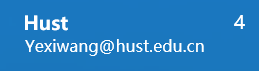 。
。
不过以笔者的情况,慢慢也摸索到HTML、JS和SQL的内容了,可能接下来会用edu.cn邮箱去白嫖专业版,届时再写文档。
2.安装

到安装前的最后一步,建议把路径改成这个,就能和conda的东东放一起,节省文件夹。

3.基础设置
3.1 第一次使用时,添加一个解释器

把新建的项目的解释器设置成现存的这个python.exe
3.2 后续更改时,找到软件右下角的这个,给项目指定一个python。


后续操作同上。
3.3 项目启动设置
设置一下每次启动软件的时候,进入到项目列表,而不是打开原项目

4.认识界面
界面很简洁,主要就四块。
4.1 项目管理(文件夹)

4.2 编辑器

4.3 集中功能区

4.4 可视化的变量界面

随意读取一个表格,看看变量界面的神奇之处。

三、VS Code(轻便、免费,源生支持HTML、JS、SQL等)
1.下载
Visual Studio Code - Code Editing. Redefined
2.安装
小白式安装,可以参考上文Pycharm的安装。
3.初识界面

3.1 安装python的插件
vs code对各语言的支持是通过插件实现的

这些插件乱装一通就行了
3.2 选择一个解释器
按ctrl+shift+p
键入

3.3 terminal的设置问题

正常情况下terminal不是指向conda,这里和conda衔接不是很好,但可以在设置里面调,相对有点麻烦。如果谁的电脑实在是装了vs code用来搞python的,可以私聊我。
